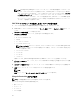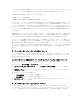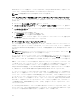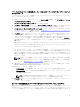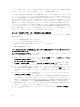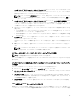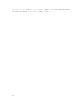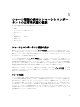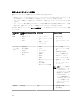Users Guide
一度に実行できる操作は 1 種類のみです。サポートされていないコンポーネントとデバイスがインベントリ
の一部としてリストされる可能性がありますが、
Lifecycle Controller 操作を許可しないでください。
Lifecycle Controller 操作を実行するには、以下が必要です。
• CMC:サーバー管理者権限。
• iDRAC の場合:iDRAC の設定権限および iDRAC へのログイン。
サーバーでスケジュールされた Lifecycle Controller 操作は、完了に 10~15 分かかる場合があります。この
プロセスでは、ファームウェアのインストールが実行されるサーバーの再起動が数回行われ、これにはファ
ームウェアの検証ステージも含まれます。この処理の進行状況を、サーバーコンソールで表示することがで
きます。サーバー上にアップデートの必要があるコンポーネントまたはデバイスが複数ある場合、すべての
アップデートを 1 つの操作に統合してスケジュールすることにより、再起動の必要回数を最小限に減らすこ
とができます。
操作が別のセッションまたはコンテキストを介したスケジュールのために操作が送信されている最中に、別
の操作が試行されることがあります。この場合、その状況と、その操作を送信できないことを示す確認メッ
セージが表示されます。この操作は、処理中の操作が完了するのを待ってから、再度送信してください。
スケジュールのために操作を送信した後は、他のページに移動しないでください。他のページに移動しよう
とすると、ページ移動をキャンセルするための確認のメッセージが表示されます。キャンセルしない場合は、
操作が中断されます。操作の中断(特にアップデート操作中の中断)は、ファームウェアイメージファイル
のアップロードが正しく完了せずに終了する原因となる可能性があります。スケジュールのために操作を送
信した後は、その操作のスケジュールが正常に行われたことを示す確認メッセージを承認するようにしてく
ださい。
サーバーコンポーネントファームウェアの再インストール
1 つ、または複数のサーバー全体で、選択されたコンポーネントまたはデバイス用の現在インストールされ
ているファームウェアのファームウェアイメージを再インストールできます。ファームウェアイメージは、
Lifecycle Controller 内にあります。
ウェブインタフェースを使用したサーバーコンポーネントファームウェアの再インストール
サーバーコンポーネントファームウェアを再インストールするには、次の手順を実行します。
1. 左ペインで、サーバー概要 → アップデート をクリックします。
2. サーバーコンポーネントアップデート ページの アップデートタイプの選択 セクションで、適切なタイ
プをクリックします。
3. 現在のバージョン 列で、ファームウェアを再インストールするコンポーネントまたはデバイスのオプシ
ョンを選択します。
4. 次のオプションのいずれかを選択します。
• 今すぐ再起動 - サーバーをただちに再起動します。
• 次の起動時 - サーバーを後ほど手動で再起動します。
5. 再インストール をクリックします。選択されたコンポーネントまたはデバイスのファームウェアバー
ジョンが再インストールされます。
サーバーコンポーネントファームウェアのロールバック
1 つまたは複数のサーバー上の、選択されたコンポーネントまたはデバイスに以前インストールされたファ
ームウェアの、ファームウェアイメージをインストールすることができます。ファームウェアイメージは、
ロールバック 操作のために Lifecycle Controller 内で使用可能です。これら機能の可用性は、Lifecycle
53